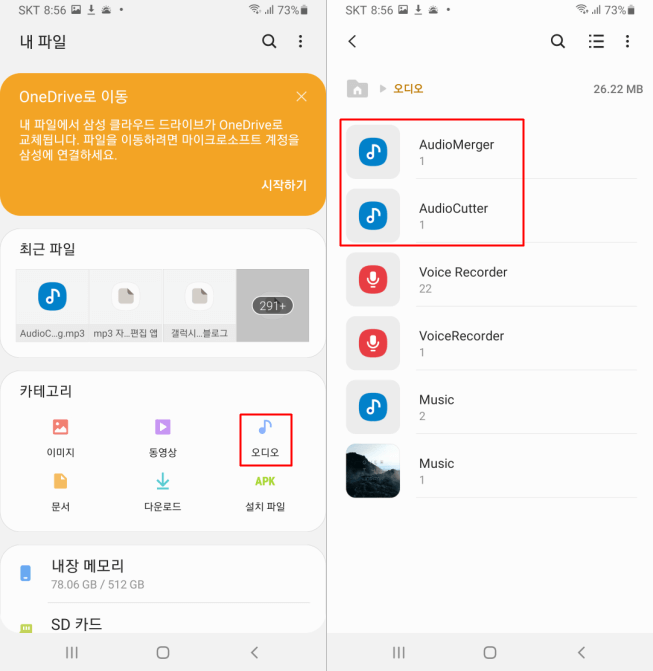음악 편집 어플 이용 하는 방법에 대해서 알아보시나요? 음악 일부분을 잘라서 벨소리를 만들고 싶다거나, 여러 노래들을 한개의 음악 파일로 합쳐보고 싶을때가 있는데요.
이렇게 노래 편집을 하는 기능은 골드웨이브 같은 PC 프로그램을 이용해볼 수도 있지만 요즘은 컴퓨터 프로그램 만을 사용해서 노래 편집을 하지 않고도 스마트폰의 앱을 사용을 해서도 간단한 노래편집이 가능합니다.
핸드폰에 음악파일이 있다면 PC로 옮겨서 편집하지 않고, 바로 음악 편집 앱을 사용 하시는게 좋을것 같네요.
음악 편집 어플
스마트폰에서 음악 편집기 앱을 설치를 해주시면 됩니다. 여러가지 노래를 편집하는 어플 중에서 평점도 높으면서 1000만 이상 설치가 된 앱이고, 한글화가 되어서 쉽게 사용 가능합니다.
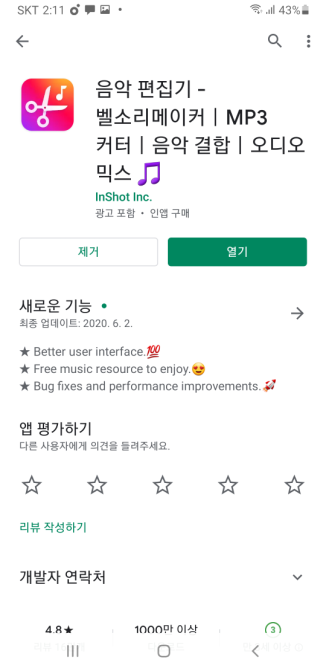
설치후 실행을 하면 아래와 같은 인터페이스가 나옵니다. 기본적으로 MP3 커터, 오디오 병합 기능을 사용해주시면 되는데요. 음악 자르기와 합치기를 해볼 수가 있습니다.
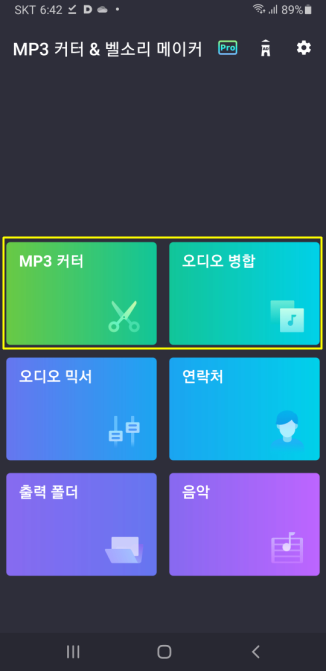
사용을 하기위해서는 음악 파일 변환을 위해서 앱에 대한 접근 권한을 허용해줘야 됩니다.
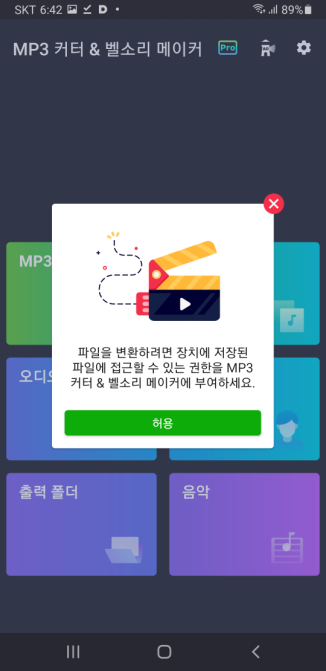
MP3 커터, 벨소리 메이커에서 기기의 사진 미디어, 파일에 접근을 할 수 있도록 허용을 해주시면 되고요.
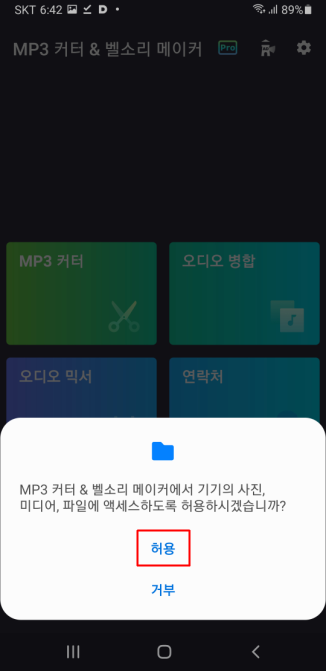
노래 자르기
먼저 MP3 Cutter에 들어가서 노래의 일부분을 잘라서 편집을 해보겠습니다. 들어가면 스마트폰에 있는 여러 음악 파일들이 나오는데요. 다운받은 음악이나 직접 녹음한 목소리 파일 등 나옵니다. 녹음된 것은 m4a 확장자이고, 음악파일은 mp3 확장자로 되어있습니다. 그중에서 편집할 음악을 선택을 해주시고요.
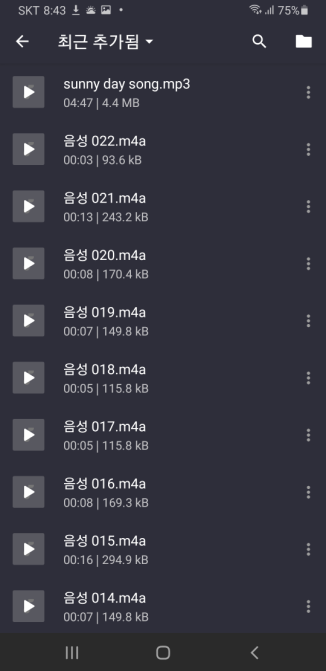
아래와 같은 오디오 자르기가 나오면 자를 구간을 맞춰주면 됩니다. 가운데에 보시면 세로로 하얀 실선이 나오는데요.
하단의 플레이 버튼을 누르면 표시된 해당 부분대의 노래를 들을 수가 있습니다. 직접 소리를 들어보면서 구간을 자를 구간을 설정을 하시면 됩니다.
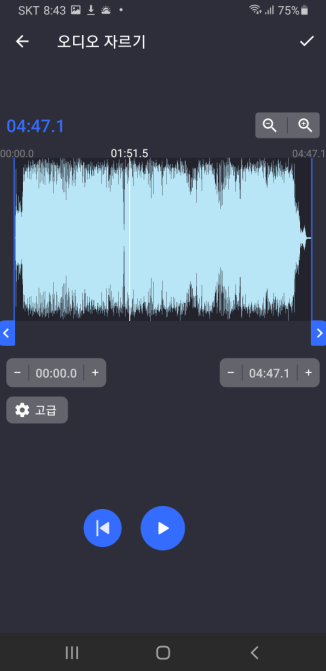
자를 구간을 설정을 할때는 왼쪽 시작 구간과 오른쪽 끝 구간의 화살표를 드래그 해서 조절 해서 설정하면 됩니다. 구간을 설정하고 나온 파란색 숫자가 해당 구간에 대한 시간입니다. 1분대로 맞춰줬는데요. 벨소리 같은 음성을 만들때는 이렇게 원하는 구간만 줄여서 설정해주시고요.
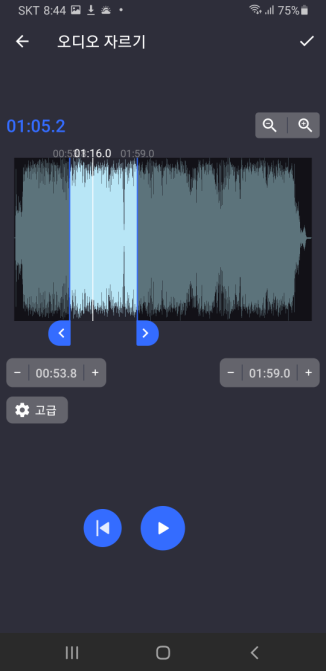
우측 상단에서는 확대를 하거나 축소가 가능하고요. 노래의 시작과 끝날때의 시간을 정밀하게 입력해볼 수 있습니다. 0.1초 단위로 자르길 원하는 구간을 입력하면 되고요.
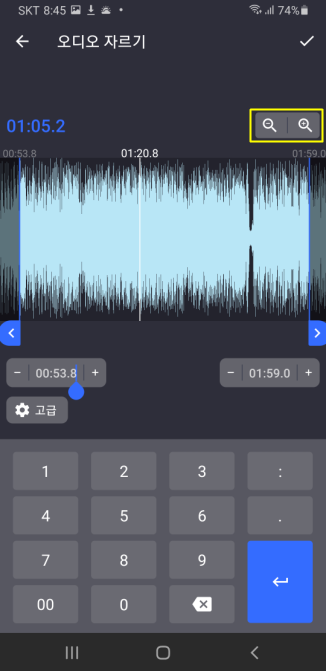
고급에 들어가면 페이드인, 페이드 아웃 설정으로 노래의 시작과 끝이 자연스럽게 나오도록 해줄 수가 있습니다. 기본은 끔으로 되어있지만 1에서 10까지 선택해볼 수 있네요. 추천하는 설정은 3s이네요.
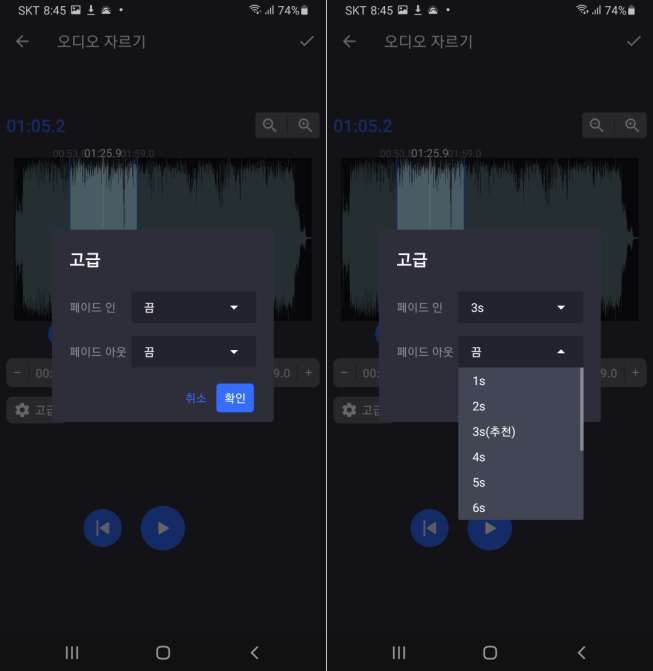
자를 구간을 선택후 설정까지 하고나면 저장을 해주시면 되는데요. 우측 상단의 V자를 눌러주면 됩니다. 그리고 저장할 파일이름을 입력하고요. 음악 확장자, 비트 전송률에서 음질을 설정하면 되고요. 음량의 크기도 작거나 크게 조절할 수가 있습니다.
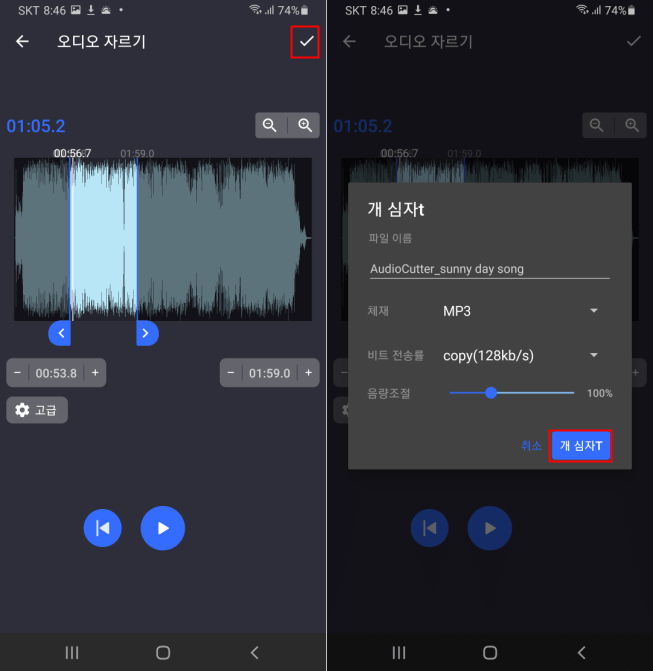
이후에는 오디오 저장이 되었다고 나옵니다. 기존 4분 47초 음원에서 원하는 구간을 자르기를 해서 1분 5초로 저장이 되었습니다.
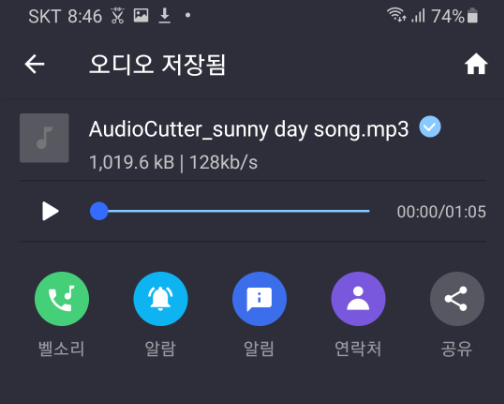
노래 합치기
두번째로는 오디오 병합에 들어가면 여러 음악이나 mp3 파일을 두개 이상으로 합쳐볼 수가 있습니다. 병합에 들어가주신 후에는 합치길 원하는 두개 이상의 음원을 체크를 해주시고요. 다음을 눌러서 넘어갑니다.
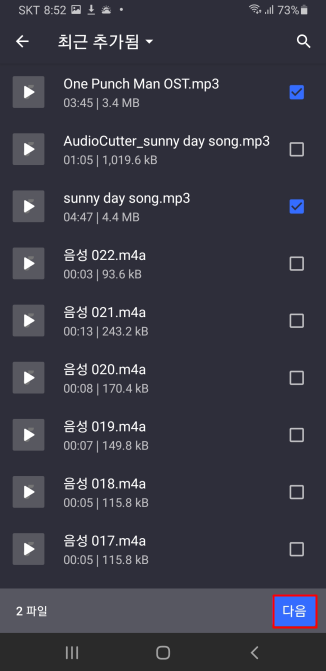
2개의 음원 파일을 병합을 해보도록 하겠는데요. 어떤 순서로 병합할지 확인을 해주시고요.
순서변경은 우측의 2줄 버튼을 눌러서 위 아래로 변경을 해주시면 됩니다. 확인을 했으면 하단의 병합을 눌러줍니다.
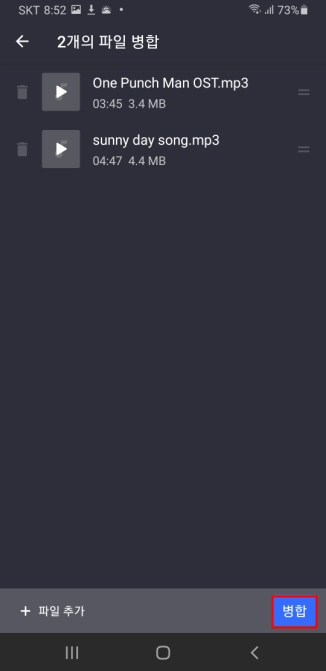
합칠 노래의 제목을 입력을 해주시고요. 병합을 누르면 합치기가 진행됩니다.
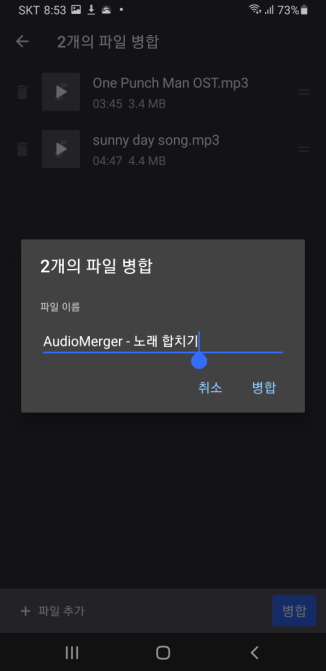
노래 합치기가 완료됩니다.
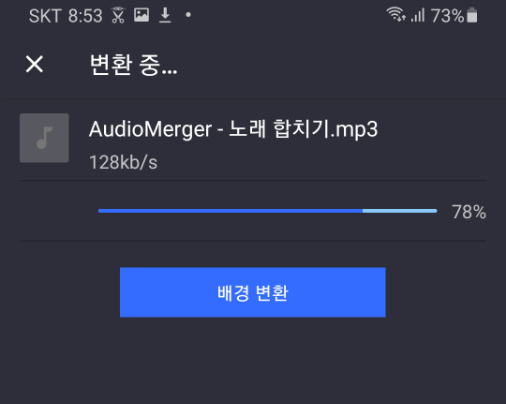
편집한 음원 파일 경로
편집한 음원이 있는 폴더를 열어주기 위해서는 출력 폴더를 선택합니다.
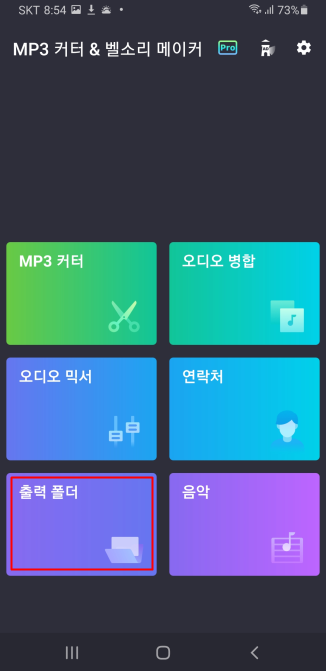
오디오 자르기에서는 자르기로 편집한 음악이 나오고요. 오디오 병합은 합쳐진 음악에 대해서 확인 가능합니다.
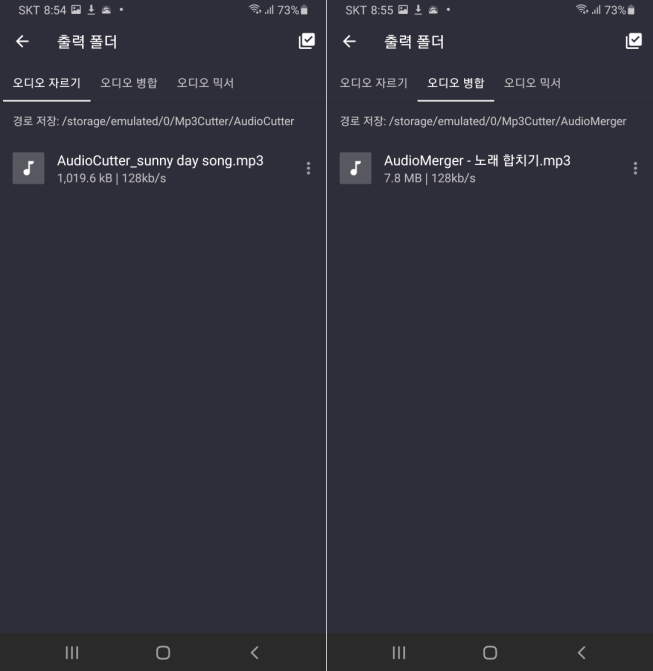
내 파일
갤럭시 스마트폰의 경우에는 내 파일 앱을 실행을 해주신 이후에 오디오 카테고리를 선택을 해주시면 AudioMerger, AudioCutter 폴더에서 각각 합쳐진 음악과 잘라진 음악을 확인 가능합니다.